iPhone 中的照片無法同步到 「iCloud 照片」如何解決?
iPhone 中的照片無法同步到 “iCloud 照片”是一個常見問題,可能出現的原因有很多,例如網路問題、設定錯誤等。為了解決這個問題,我們可以嘗試重新登入 iCloud 帳號、檢查網路連線、確保照片同步開關開啟等方法。在遇到問題時,我們要耐心地排除可能的原因,並嘗試不同的解決方案,以便順利解決同步問題,確保照片資料得到有效備份和同步。
為避免照片或影片意外遺失,許多 iPhone 用戶都會開啟 iCloud 照片功能,將裝置中的照片同步到蘋果伺服器儲存。如果在進行同步時,裝置上的照片或影片無法同步到“iCloud 照片”,可以參考本教學嘗試解決問題。
在無法同步「iCloud 照片」時,請不要立即關閉功能。同步可能會因多種原因暫停,例如某些裝置設定的開啟或需要額外的iCloud儲存空間。
一、在照片應用程式中查看圖庫狀態
在iPhone 上打開照片應用,前往“圖庫”標籤界面,輕點“所有照片”,滾動到底部以查看狀態列。
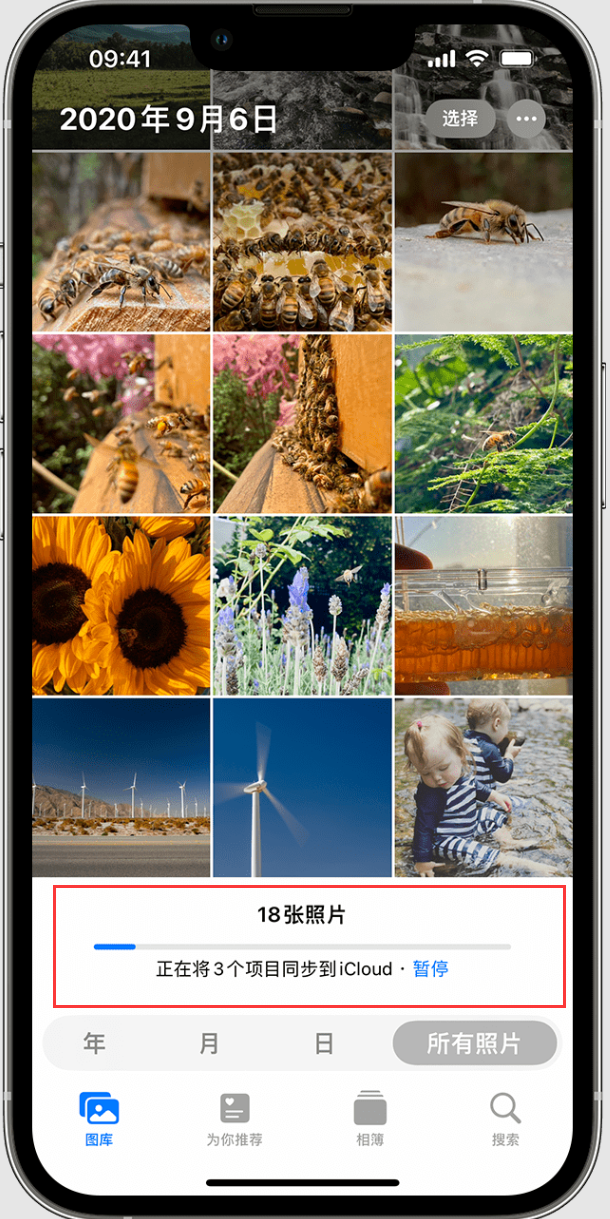
查看狀態列是否有相關的狀態信息,然後根據螢幕上的指示進行操作。
「節省蜂窩數據」或「低蜂窩數據模式」:
基於多種原因,「iCloud 照片」會自動暫停同步,直到你連接到無線區域網路為止。如果遇到這種情況,你可能會看到一條狀態訊息,以及「現在同步」選項。要將你的照片同步到 iCloud,請輕按「現在同步」。或在設定-蜂窩網路中關閉低數據模式。
「節省電池電量」或「低電量模式」:
如果你的裝置處於低電量模式,或是電量不足,「iCloud 照片」會暫時停止同步。要將照片同步到 iCloud,你可以為裝置的電池充電、關閉低電量模式,或輕點狀態資訊旁邊的「現在同步」。
「正在等待同步」:
如果你看到顯示「正在等待同步」的狀態訊息,請確保你的裝置已連接到互聯網,並等待幾分鐘以完成同步。
「將照片移至個人圖庫以繼續同步」:
如果你是iCloud 共享照片圖庫的參與者,並且所有者的儲存空間已滿,那麼在共享圖庫的所有在者升級儲存空間方案或減少儲存空間用量之前,你將無法同步你的個人圖庫。
二、如果iCloud 儲存空間已滿或幾乎已填滿
如果超出iCloud 儲存空間上限,照片和影片將無法同步到iCloud,你的圖庫將無法在各個裝置之間保持最新狀態。要繼續使用“iCloud 照片”,你可以升級儲存空間方案或減少儲存空間用量。
可以前往 iPhone 設定-Apple ID-iCloud 中查看目前 iCloud 儲存空間狀況,或管理儲存空間。
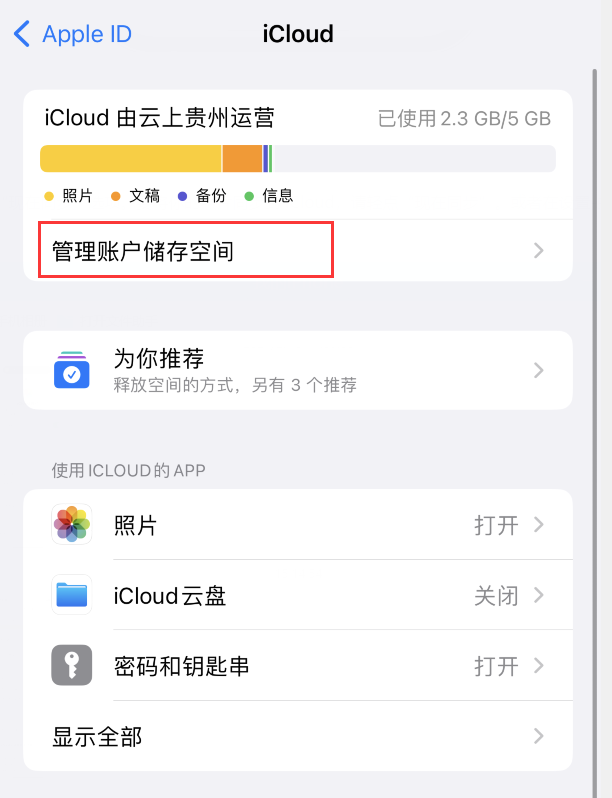
三、如果你的照片仍然無法同步到iCloud
#將裝置連接到電源:如果你的裝置似乎在顯示「正在將[數量] 個項目同步到iCloud」或「正在與iCloud 同步…」狀態資訊時卡住,請將iPhone 或iPad 接入電源並連接到無線區域網路。
檢查 Apple ID:確保你已在裝置上使用正確的 Apple ID 登入 iCloud。
如果你透過 iOS 16.1 或更高版本設定了 iCloud 共享照片圖庫,請檢查目前開啟了哪個圖庫視圖。當你將照片移到「共享圖庫」後,就不會在「個人圖庫」中再看到這些照片。

以上是iPhone 中的照片無法同步到 「iCloud 照片」如何解決?的詳細內容。更多資訊請關注PHP中文網其他相關文章!

熱AI工具

Undresser.AI Undress
人工智慧驅動的應用程序,用於創建逼真的裸體照片

AI Clothes Remover
用於從照片中去除衣服的線上人工智慧工具。

Undress AI Tool
免費脫衣圖片

Clothoff.io
AI脫衣器

Video Face Swap
使用我們完全免費的人工智慧換臉工具,輕鬆在任何影片中換臉!

熱門文章

熱工具

記事本++7.3.1
好用且免費的程式碼編輯器

SublimeText3漢化版
中文版,非常好用

禪工作室 13.0.1
強大的PHP整合開發環境

Dreamweaver CS6
視覺化網頁開發工具

SublimeText3 Mac版
神級程式碼編輯軟體(SublimeText3)
 多方認證:iPhone 17標準版將支持高刷!史上頭一回!
Apr 13, 2025 pm 11:15 PM
多方認證:iPhone 17標準版將支持高刷!史上頭一回!
Apr 13, 2025 pm 11:15 PM
苹果iPhone17或将迎来重大升级,以应对国内华为、小米等强劲竞争对手的冲击。据数码博主@数码闲聊站爆料,iPhone17标准版有望首次搭载高刷新率屏幕,显著提升用户体验。此举标志着苹果历经五年,终于将高刷新率技术下放至标准版机型。目前,iPhone16作为6000元价位段唯一一款配备60Hz屏幕的旗舰手机,显得有些落后。虽然iPhone17标准版将拥有高刷新率屏幕,但与Pro版相比仍存在差异,例如边框设计仍未达到Pro版的超窄边框效果。更值得关注的是,iPhone17Pro系列将采用全新、更
 oracle打不開怎麼辦
Apr 11, 2025 pm 10:06 PM
oracle打不開怎麼辦
Apr 11, 2025 pm 10:06 PM
Oracle 打不開的解決辦法包括:1. 啟動數據庫服務;2. 啟動監聽器;3. 檢查端口衝突;4. 正確設置環境變量;5. 確保防火牆或防病毒軟件未阻止連接;6. 檢查服務器是否已關閉;7. 使用 RMAN 恢復損壞的文件;8. 檢查 TNS 服務名稱是否正確;9. 檢查網絡連接;10. 重新安裝 Oracle 軟件。
 如何解讀Debian Sniffer的輸出結果
Apr 12, 2025 pm 11:00 PM
如何解讀Debian Sniffer的輸出結果
Apr 12, 2025 pm 11:00 PM
DebianSniffer是一個網絡嗅探工具,用於捕獲和分析網絡數據包時間戳(Timestamp):顯示數據包捕獲的時間,通常以秒為單位。源IP地址(SourceIP):發送數據包的設備的網絡地址。目標IP地址(DestinationIP):接收數據包的設備的網絡地址。源端口(SourcePort):發送數據包的設備使用的端口號。目標端口(Destinatio
 Navicat 無法連接數據庫的解決方法
Apr 08, 2025 pm 11:12 PM
Navicat 無法連接數據庫的解決方法
Apr 08, 2025 pm 11:12 PM
可以通過以下步驟解決 Navicat 無法連接數據庫的問題:檢查服務器連接,確保服務器運行、地址和端口正確,防火牆允許連接。驗證登錄信息,確認用戶名、密碼和權限正確。檢查網絡連接,排除網絡問題,例如路由器或防火牆故障。禁用 SSL 連接,某些服務器可能不支持。檢查數據庫版本,確保 Navicat 版本與目標數據庫兼容。調整連接超時,對於遠程或較慢的連接,增加連接超時時間。其他解決方法,如果上述步驟無效,可以嘗試重新啟動軟件,使用不同的連接驅動程序,或諮詢數據庫管理員或 Navicat 官方支持。
 oracle11g數據庫遷移工具有哪些
Apr 11, 2025 pm 03:36 PM
oracle11g數據庫遷移工具有哪些
Apr 11, 2025 pm 03:36 PM
如何選擇 Oracle 11g 遷移工具?確定遷移目標,決定工具要求。主流工具分類:Oracle 自帶工具(expdp/impdp)第三方工具(GoldenGate、DataStage)雲平台服務(如 AWS、Azure)選擇適合項目規模和復雜度的工具。常見問題與調試:網絡問題權限問題數據一致性問題空間不足優化與最佳實踐:並行處理數據壓縮增量遷移測試
 mysql 能返回 json 嗎
Apr 08, 2025 pm 03:09 PM
mysql 能返回 json 嗎
Apr 08, 2025 pm 03:09 PM
MySQL 可返回 JSON 數據。 JSON_EXTRACT 函數可提取字段值。對於復雜查詢,可考慮使用 WHERE 子句過濾 JSON 數據,但需注意其性能影響。 MySQL 對 JSON 的支持在不斷增強,建議關注最新版本及功能。
 如何解決CentOS系統故障
Apr 14, 2025 pm 01:57 PM
如何解決CentOS系統故障
Apr 14, 2025 pm 01:57 PM
解決CentOS系統故障的方法有很多,以下是一些常見的步驟和技巧:1.檢查日誌文件/var/log/messages:系統日誌,包含各種系統事件。 /var/log/secure:安全相關日誌,如SSH登錄嘗試。 /var/log/httpd/error_log:如果使用Apache服務器,這裡會有錯誤信息。 2.使用診斷工具dmesg:顯示內核環緩衝區的內容,有助於了解硬件和驅動問
 電商平台SKU和SPU數據庫設計:如何兼顧用戶自定義屬性和無屬性商品?
Apr 19, 2025 pm 11:27 PM
電商平台SKU和SPU數據庫設計:如何兼顧用戶自定義屬性和無屬性商品?
Apr 19, 2025 pm 11:27 PM
電商平台SKU和SPU表設計詳解本文將探討電商平台中SKU和SPU的數據庫設計問題,特別是如何處理用戶自定義銷售屬...






